Définit le mode opératoire du Pare-feu au niveau des connexions des applications.
A la rubrique Avancé, vous pouvez configurer le mode de fonctionnement du Pare-feu ainsi que les paramètres de filtrage communs à toutes les applications.
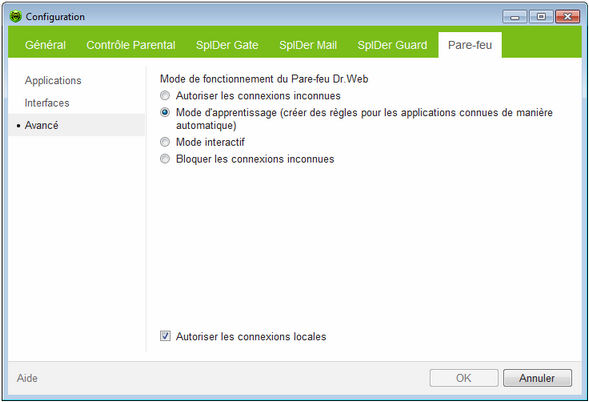
Pour obtenir des détails sur une option, cliquez sur le thème correspondant dans l'image. Pour obtenir des informations sur des options disponibles sur d'autres pages, cliquez sur la rubrique correspondante.
Pour définir le mode opératoire
| 1. | Dans la fenêtre de Configuration du Pare-feu, sélectionnez Avancé. |
| 2. | Choisissez un des modes suivants : |
| • | Autoriser les connexions inconnues – mode d'accès libre, lorsque toutes les applications inconnues sont autorisées à accéder au réseau. |
| • | Mode d'apprentissage (créer des règles pour les applications connues de manière automatique) – mode d'apprentissage assurant l'ajout automatique des règles pour les applications connues (ce mode est activé par défaut). |
| • | Mode interactif – mode d'apprentissage dans lequel l'utilisateur possède un contrôle total sur les réactions du Pare-feu. |
| • | Bloquer les connexions inconnues – mode d'accès restreint, lorsque toutes les connexions inconnues sont bloquées. Pour les connexions connues, le Pare-feu applique les règles appropriées. |
| 3. | Cliquez sur OK. |
Dans ce mode, les règles pour les applications connues s'ajoutent de manière automatique. Pour d'autres applications, le Pare-feu Dr.Web offre une possibilité de bloquer ou autoriser une connexion inconnue ainsi que de créer une règle pour l'application.
Lorsqu'une application lancée par l'utilisateur ou que le système d'exploitation tentent de se connecter au réseau, le Pare-feu vérifie s'il existe un ensemble de règles de filtrage pour l'application. S'il n'y en a pas, un avertissement est affiché et vous invite à choisir une solution temporaire ou à créer une règle qui sera appliquée à chaque fois lors du traitement des connexions pareilles.
Ce mode est utilisé par défaut.
Mode interactif
Dans ce mode, vous avez un contrôle total sur les réactions du Pare-feu lors de la détection de connexions inconnues, ce qui forme le programme pendant que vous travaillez sur votre ordinateur.
Lorsqu'une application lancée par l'utilisateur ou que le système d'exploitation tentent de se connecter au réseau, le Pare-feu vérifie s'il existe un ensemble de règles de filtrage pour l'application. S'il n'y en a pas, un avertissement est affiché et vous invite à choisir une solution temporaire ou à créer une règle qui sera appliquée à chaque fois lors du traitement des connexions pareilles.
Mode de blocage des connexions inconnues
Dans ce mode, toutes les connexions inconnues aux ressources réseau y compris la connexion à Internet sont bloquées de manière automatique.
Lorsqu'une application lancée par l'utilisateur ou que le système d'exploitation tentent de se connecter au réseau, le Pare-feu vérifie s'il existe un ensemble de règles de filtrage pour l'application. S'il n'y en a pas, le Pare-feu bloque automatiquement l'accès au réseau sans afficher aucune notification. S'il y a des règles de filtrage spécifiées pour la connexion en question, les actions déterminées seront effectuées.
Mode d'accès libre (la case Autoriser les connexions inconnues)
Dans ce mode, le Pare-feu autorise toutes les applications inconnues pour lesquelles il n'y a pas de règles à se connecter aux ressources réseau, y compris Internet. Aucune notification sur les tentatives d'accès ne sont affichées par le Pare-feu.
Options supplémentaires
Cochez la case Autoriser les connexions locales pour permettre à toutes les applications de votre ordinateur de s'interconnecter (permet des connexions illimitées entre les applications installées sur votre machine). Pour ce type de connexions, aucune règle ne sera appliquée. Décochez cette case pour appliquer des règles aux connexions effectuées à la fois à l'intérieur de la machine et via le réseau.